Applicazione di punti elenco dalla tastiera (Microsoft Word)
Word include un pratico strumento sulla barra degli strumenti che ti consente di aggiungere punti elenco a un paragrafo in un batter d’occhio e rimuoverli altrettanto facilmente.
Sfortunatamente, non esiste un modo altrettanto semplice per fare la stessa cosa usando la tastiera.
Se sei vincolato e determinato a utilizzare la tastiera per applicare (e rimuovere) i punti elenco, ci sono un paio di cose che puoi osservare. Il primo è usare gli stili e definire le sequenze di tasti che applicano i tuoi stili. Ci sono numerosi altri vantaggi nell’usare gli stili, ma la maggior parte di questi sono stati trattati in altri _Suggerimenti _.
Strettamente correlati a questo approccio sono due scorciatoie incorporate fornite da Word. Se premi Ctrl + Maiusc + L, Word dovrebbe applicare automaticamente lo stile Elenco puntato predefinito al tuo paragrafo. Sfortunatamente, ci sono molte segnalazioni di questo non funzionante in modo affidabile. (Su alcuni sistemi non applicherà lo stile, anche se la scorciatoia è ancora “attaccata” ad esso.) Per rimuovere i punti elenco, potresti anche usare la scorciatoia Ctrl + Maiusc + N, che applica lo stile Normale.
Sebbene possano funzionare per quello che vuoi fare, non adottano lo stesso approccio alla formattazione dello strumento Punti elenco sulla barra degli strumenti. Se vuoi avere la stessa funzionalità dalla tastiera, devi personalizzare la tua tastiera. A tale scopo, visualizzare la finestra di dialogo Personalizza tastiera. (Vedere la figura 1.) Il modo in cui visualizzare la finestra di dialogo dipende dalla versione di Word che si sta utilizzando.
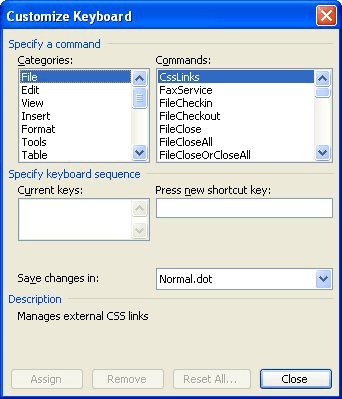
Figura 1. La finestra di dialogo Personalizza tastiera.
-
Se stai utilizzando una versione di Word precedente a Word 2007, scegli Strumenti | Personalizza | Pulsante della tastiera.
-
Se utilizzi Word 2007, fai clic sul pulsante Office e quindi su Opzioni di Word. Nella finestra di dialogo Opzioni di Word, fare clic su Personalizza e quindi sul pulsante Personalizza.
Una volta visualizzata la finestra di dialogo Personalizza tastiera, segui questi passaggi:
-
Nell’elenco delle categorie, scegli formattazione.
-
Nell’elenco Comandi, scegli FormatBulletDefault.
-
Fare clic nella casella Press New Shortcut Key.
-
Premere la sequenza di tasti che si desidera utilizzare per applicare i punti elenco. Alt + B è una buona scelta, poiché non è in uso su un sistema Word predefinito.
-
Fare clic su Assegna.
-
Fare clic su Chiudi per chiudere la finestra di dialogo Personalizza tastiera.
-
Fare clic su Chiudi per chiudere la finestra di dialogo Personalizza.
Ora, ogni volta che premi il tasto che hai scelto nel passaggio 4, equivale a fare clic sullo strumento Punti elenco. Premi di nuovo il tasto e i proiettili spariranno. (Ovviamente, puoi anche premere Ctrl + Q per rimuovere i punti elenco tornando alla formattazione predefinita del paragrafo.)
WordTips è la tua fonte di formazione economica su Microsoft Word.
(Microsoft Word è il software di elaborazione testi più popolare al mondo.) Questo suggerimento (87) si applica a Microsoft Word 97, 2000, 2002 e 2003. È possibile trovare una versione di questo suggerimento per l’interfaccia della barra multifunzione di Word (Word 2007 e più tardi) qui: